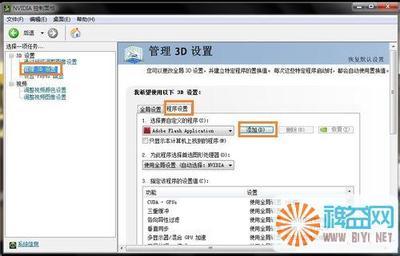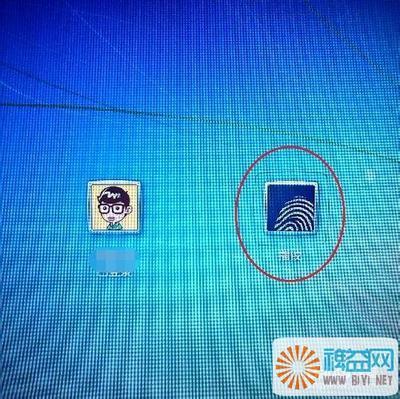一般装系统,或者修复系统时,笔记本都要从u盘、光驱等设备启动。而联想笔记本有两种常用的启动这些设备的方法,掌握这些方法,可以为大家省去很多没必要的麻烦。
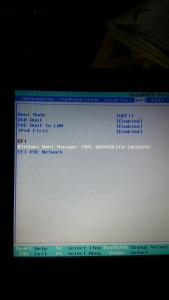
联想笔记本怎样快速设置从u盘、光驱启动? 精――工具/原料
笔记本:联想y470
联想笔记本怎样快速设置从u盘、光驱启动? 精――方法一:联想笔记本怎样快速设置从u盘、光驱启动? 精 1、
此方法最为简便的,小编推荐用此方法。
开机时,当出现联想商标画面,立刻同时按下 F12 键,最保险的就是不停的按该键。
联想笔记本怎样快速设置从u盘、光驱启动? 精 2、
接上一步后,就会出现如下所示的界面。若没有出现该界面,则需要重新启动计算机,继续按第一步进行。
F12是快捷进入启动项设置,小编插入了U盘,因此,下图先后显示了从硬盘、光驱、U盘启动,按上下键进行选择,然后再按回车键,即可进入。
联想笔记本怎样快速设置从u盘、光驱启动? 精――方法二:联想笔记本怎样快速设置从u盘、光驱启动? 精 1、
此方法是进入BIOS中进行设置。
开机时,当出现联想商标画面,同时按下 F2 键,最保险的就是不停的按该键。
联想笔记本怎样快速设置从u盘、光驱启动? 精_联想笔记本光驱
联想笔记本怎样快速设置从u盘、光驱启动? 精 2、
接上一步后,就会出现如下所示的BIOS界面。若没有出现该界面,则需要重新启动计算机,继续按第一步进行。然后按左右键选择“Boot”项。
联想笔记本怎样快速设置从u盘、光驱启动? 精 3、
在"Boot"项中,有三个启动项,这是电脑先后启动顺序,只要将需要启动的启动项放在第一项,保存后,即可在下次启动计算机时,启动该项。具体操作右侧有提示,大意是:按上下键选择启动项,按f5或f6上下移动启动项。
联想笔记本怎样快速设置从u盘、光驱启动? 精 4、
按f10进行保存设置,电脑将重新启动,进入自己所选的设备。
联想笔记本怎样快速设置从u盘、光驱启动? 精――注意事项经过小编多年和联想笔记本打交道,基本上按F2进入bios,而按f12快捷进入启动选项,这是没什么问题的。
别的品牌的笔记本也可以参考该经验,不过,快捷键可能有所不同,需要大家自行去查阅。
大家要还有什么疑问,请在下方留言。如果文章对大家有所帮助,希望能点下方的大拇指或者投票支持一下作者,作者将不胜感激
---------作者:idea_wj 转载请注明作者笔名,谢谢 2014年01月14日
 爱华网
爱华网